Libre Office Complete Notes In Hindi+English
What is LibreOffice? Libre Office Notes In Hindi
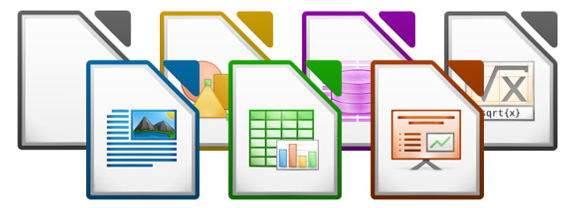 |
| What is LibreOffice? Libre Office Notes In Hindi |
What is LibreOffice?
लिबरऑफिस क्या है?लिब्रे ऑफिस एक स्वतंत्र रूप से उपलब्ध, पूरी तरह से चित्रित कार्यालय उत्पादकता सूट है। इसका मूल फ़ाइल प्रारूप ओपन डॉक्यूमेंट फॉर्मेट (ODF) है, एक खुला मानक प्रारूप है जो दुनिया भर में सरकारों द्वारा दस्तावेजों को प्रकाशित करने और स्वीकार करने के लिए एक आवश्यक फ़ाइल प्रारूप के रूप में अपनाया जा रहा है। LibreOffice कई अन्य स्वरूपों में दस्तावेज़ों को खोल और सहेज भी सकता है, जिनमें Microsoft Office के कई संस्करणों का उपयोग भी शामिल है।
| What is LibreOffice? Libre Office Notes In Hindi |
लिब्रे ऑफिस में निम्नलिखित घटक शामिल हैं।
- LibreOffice Writer
- LibreOffice Calc
- LibreOffice Impress
- LibreOffice Base
- LibreOffice Draw
- LibreOffice Math
Writer (word processor)
लेखक (वर्ड प्रोसेसर)लेखक पत्र, किताबें, रिपोर्ट, समाचार पत्र, ब्रोशर, और अन्य दस्तावेज बनाने के लिए एक सुविधा संपन्न उपकरण है। आप अन्य घटकों से लेखक के दस्तावेजों में ग्राफिक्स और ऑब्जेक्ट सम्मिलित कर सकते हैं। लेखक HTML, XHTML, XML, Adobe पोर्टेबल डॉक्यूमेंट फॉर्मेट (PDF), और Microsoft Word फ़ाइलों के कई संस्करणों में फ़ाइलें निर्यात कर सकता है। यह आपके ईमेल क्लाइंट से भी जुड़ता है।
Libra Office Writer is a type of word processing program that is used to create a document. It works just like Microsoft Office. Any type of document can be created in the same way as Word in Libra Office Kelp. The type of resume letter file or document can be easily created. That there is a lot of type of office menu in the office, while Microsoft Office Word has many types of tabs, functions like Microsoft Word provided it is different in some things it is a kind of open source software written in it Text or document can be easily opened on the operating system and some changes can also be made to it.
Libre Office Complete Notes In Hindi+English
Like Microsoft Word Processor, there are different types of menus and types inside the Libra Office Writer, through these we easily access any tool through Neutral, there are also different types of shortcuts for both of them. Make it very easy to build your program with Microsoft Word for Libra Office because there is a lot of difference Microsoft Word has been created by Microsoft company whereas Libra Office has been made by Libra company. Microsoft Word cannot be easily changed from one operating system to another operating system whereas Libra Libra office is a type of open source software called an operating system. You can easily open another operating system and make necessary changes to it.The shortcuts for all tools in Libra Office Writer and Microsoft Word are almost the same but some tools have different types of shortcuts. Libra Office Writer has significantly more shortcuts than wards.
Using Writer you can create a variety of styles. Style enables you to easily format your document continuously and change the format with minimal effort. A style is a designated set of formatting options when you apply a style. If you do, then you apply another format of formatting at the same time, in addition to this, the style can be used by Libra office in many ways. Reactions are done even if you are not aware of them. For example, depending on the writer's handing style or other style you specify when writing the table of contents, the right for different types of elements, many types Affects the style of characters such as characters, paragraphs, and lists.
लिब्रा ऑफिस राइटर एक प्रकार का वर्ड प्रोसेसिंग प्रोग्राम है जिसका प्रयोग डॉक्यूमेंट को बनाने के लिए किया जाता है यह माइक्रोसॉफ्ट ऑफिस की तरह ही कावर करता है लिब्रा ऑफिस केल्प में वर्ड की तरह ही किसी भी प्रकार के डॉक्यूमेंट बनाया जा सकते हैं इसकी मदद से किसी प्रकार की रिज्यूम ,लेटर, फाइल अथवा डॉक्यूमेंट को आसानी से तैयार किया जा सकता है लिब्रा ऑफिस माइक्रोसॉफ्ट ऑफिस की तरह ही है क्योंकि ऑफिस बहुत प्रकार की मेन्यु दी हुई है जबकि माइक्रोसॉफ्ट ऑफिस वर्ड में कई प्रकार के टैब दिए गए होते हैं माइक्रोसॉफ्ट वर्ड की तरह कार्य करता है बशर्ते कुछ चीजें इसमें अलग है यह एक प्रकार का ओपन सोर्स सॉफ्टवेयर है इसमें लिखे गए टेक्स्ट को अथवा डॉक्यूमेंट को ऑपरेटिंग सिस्टम पर आसानी से ओपन किया जा सकता है और उसमें कुछ बदलाव भी किया जा सकता .
राइटर का उपयोग करके आप विभिन्न प्रकार के स्टाइल को बना सकते हैं स्टाइल आपको आसानी से अपने डॉक्यूमेंट को लगातार फॉर्मेट करने और न्यूनतम पर प्रयास के साथ फॉर्मेट बदलने में सक्षम बनाती है एक स्टाइल फॉर्मेटिंग विकल्पों का एक नामित समूह होता है जब आप एक स्टाइल लागू करते हैं तो आप एक ही समय में फॉर्मेटिंग का दूसरा प्रारूप लागू करते हैं इसके अलावा स्टाइल का उपयोग लिब्रा ऑफिस द्वारा कई प्रतिक्रियाओं के लिए किया जाता है भले ही आपको उनके बारे में पता ना हो उदाहरण के लिए राइटर हैंडिंग स्टाइल या आपके द्वारा निर्दिष्ट अन्य स्टाइल पर निर्भर करता है जब वह सामग्री की टेबल संकलित करता है तो विभिन्न प्रकार के तत्वों के लिए राइट,कई प्रकार की स्टाइल को प्रभावित करता है जैसे कैरेक्टर, पैराग्राफ ,और सूची
 Calc (spreadsheet)
Calc (spreadsheet)
Calc में उच्च-स्प्रेडशीट से अपेक्षित सभी उन्नत विश्लेषण, चार्टिंग और निर्णय लेने की विशेषताएं हैं। इसमें वित्तीय, सांख्यिकीय और गणितीय कार्यों के लिए 300 से अधिक कार्य शामिल हैं। परिदृश्य प्रबंधक "क्या होगा अगर" विश्लेषण प्रदान करता है। कैल्क 2 डी और 3 डी चार्ट बनाता है, जिसे अन्य लिब्रे ऑफिस दस्तावेजों में एकीकृत किया जा सकता है। आप Microsoft Excel कार्यपुस्तिकाओं के साथ भी खोल सकते हैं और काम कर सकते हैं और उन्हें एक्सेल प्रारूप में सहेज सकते हैं। Calc कई प्रारूपों में स्प्रेडशीट निर्यात भी कर सकता है, उदाहरण के लिए कॉमा सेपरेटेड वैल्यू (CSV), Adobe PDF और HTML फॉर्मेट।लिब्रा ऑफिस कैल्क एक प्रकार का एप्लीकेशन सॉफ्टवेयर है जो माइक्रोसॉफ्ट ऑफिस एक्सेल की तरह कार्य करता है या एक प्रकार का स्प्रेडशीट प्रोग्राम है जो विभिन्न प्रकार के स्पेसशिप डॉक्यूमेंट को ओपन कोमा पर अथवा कुछ आवश्यक बदलाव कर सकता है यह एक ओपन सोर्स सॉफ्टवेयर है जिसका प्रयोग विभिन्न प्रकार के डेटाबेस को तैयार करने के लिए किया जाता है लिब्रा ऑफिस राइटर में बहुत सारे रो और कॉलम होते हैं लिब्रा ऑफिस राइटर में कॉलम की संख्या १००० होती है रौ संख्या 1048576 होती है लिब्रा ऑफिस कॉल्स के अंदर 10,000 से भी ज्यादा सीट को इंसर्ट किया जा सकता है विभिन्न प्रकार के सीटों को मिलाकर के 1 फाइल को तैयार किया जाता है
Libre Office Complete Notes In Hindi+English
लिब्रो ऑफिस कैल्फ के नए वर्जन में Row की अधिकतम संख्या 1048576 होती है जबकि कॉलम की संख्या 1024 होती है नए वर्जन में सीट को पुराने वजन की अपेक्षा अधिक इंसर्ट किया जा सकता हैLibra Office Calc is a type of application software that works like Microsoft Office Excel or is a type of spreadsheet program that can make various types of spaceship documents on open coma or make some necessary changes. It is an open source software using Various types of databases are used to create different types of database and columns in Libra Office Writer. The Libra is the number of columns in the Office Writer is 1000 Raw number 1048576 there may be insert even more seats than 10,000 inside Libra office calls are set to 1 file including the seats of various types
Impress (presentations)
इम्प्रेस सभी सामान्य मल्टीमीडिया प्रस्तुति टूल प्रदान करता है, जैसे विशेष प्रभाव, एनीमेशन और ड्राइंग टूल। यह लिबर ऑफिस ड्रा और मैथ घटकों की उन्नत ग्राफिक्स क्षमताओं के साथ एकीकृत है। फॉन्टवर्क को फॉन्टवर्क स्पेशल इफेक्ट्स टेक्स्ट और साथ ही साउंड और वीडियो क्लिप का उपयोग करके और बढ़ाया जा सकता है। इम्प्रेस Microsoft PowerPoint फ़ाइल प्रारूप के साथ संगत है और यह आपके काम को कई ग्राफिक्स प्रारूपों में भी सहेज सकता है, जिसमें मैक्रोमीडिया फ्लैश (SWF) भी शामिल है।Draw (vector graphics)
ड्रा एक वेक्टर ड्राइंग टूल है जो सरल आरेख या फ़्लोचार्ट से 3 डी कलाकृति तक सब कुछ पैदा कर सकता है। इसकी स्मार्ट कनेक्टर्स सुविधा आपको अपने स्वयं के कनेक्शन बिंदुओं को परिभाषित करने की अनुमति देती है। आप किसी भी लिब्रे ऑफिस घटकों में उपयोग के लिए चित्र बनाने के लिए ड्रा का उपयोग कर सकते हैं, और आप अपनी क्लिप आर्ट बना सकते हैं और फिर इसे गैलरी में जोड़ सकते हैं। ड्रा कई सामान्य प्रारूपों से ग्राफिक्स आयात कर सकता है और उन्हें पीएनजी, एचटीएमएल, पीडीएफ और फ्लैश सहित 20 से अधिक प्रारूपों में सहेज सकता है।Base (database)
आधार एक सरल इंटरफ़ेस के भीतर दिन-प्रतिदिन के डेटाबेस के काम के लिए उपकरण प्रदान करता है। यह रूपों, रिपोर्टों, प्रश्नों, तालिकाओं, विचारों और संबंधों को बना और संपादित कर सकता है, ताकि एक संबंधपरक डेटाबेस का प्रबंधन अन्य लोकप्रिय डेटाबेस अनुप्रयोगों की तरह ही हो। आधार कई नई सुविधाएँ प्रदान करता है, जैसे कि आरेख दृश्य से संबंधों का विश्लेषण और संपादन करने की क्षमता। बेस में दो रिलेशनल डेटाबेस इंजन, HSQLDB और PostgreSQL शामिल हैं। यह dBASE, Microsoft Access, MySQL, या Oracle, या किसी ODBC अनुरूप या JDBC अनुरूप डेटाबेस का भी उपयोग कर सकता है। आधार ANSI-92 SQL के सबसेट के लिए भी समर्थन प्रदान करता है।Math (formula editor)
गणित लिब्रे ऑफिस सूत्र या समीकरण संपादक है। आप इसका उपयोग जटिल समीकरण बनाने के लिए कर सकते हैं जिसमें मानक फ़ॉन्ट सेट में उपलब्ध प्रतीकों या वर्ण शामिल नहीं हैं। जबकि यह आमतौर पर अन्य दस्तावेजों में सूत्र बनाने के लिए उपयोग किया जाता है, जैसे कि राइटर और इंप्रेस फाइल, गणित एक स्टैंडअलोन टूल के रूप में भी काम कर सकता है। आप वेब पेज और लिब्रेऑफिस द्वारा बनाए गए अन्य दस्तावेजों में शामिल करने के लिए मानक गणितीय मार्कअप लैंग्वेज (मैथिल) प्रारूप में फॉर्मूले को बचा सकते हैं।Advantages of LibreOffice
लिब्रे ऑफिस के फायदेयहाँ अन्य कार्यालय सुइट्स पर लिब्रे ऑफिस के कुछ फायदे हैं:
• No licensing fees:-लिब्रे ऑफिस किसी के लिए भी बिना किसी लागत के उपयोग और वितरित करने के लिए स्वतंत्र है। कई सुविधाएँ जो अन्य कार्यालय सुइट्स (जैसे PDF निर्यात) में अतिरिक्त लागत ऐड-इन्स के रूप में उपलब्ध हैं, लिबर ऑफिस के साथ मुफ्त हैं। अब या भविष्य में कोई छिपा हुआ शुल्क नहीं है।
•Open source- आप लिबर ऑफिस ओपन सोर्स लाइसेंस के अनुसार, सॉफ़्टवेयर को वितरित, कॉपी और संशोधित कर सकते हैं।
• Cross-platform.- लिब्रे ऑफिस कई हार्डवेयर आर्किटेक्चर पर और कई ऑपरेटिंग सिस्टम के तहत चलता है, जैसे कि माइक्रोसॉफ्ट विंडोज, मैक ओएस एक्स और लिनक्स।
• Extensive language support:-।लिब्रे ऑफिस यूजर इंटरफेस, जिसमें स्पेलिंग, हाइफ़नेशन और थिसॉरस डिक्शनरी शामिल हैं, 100 से अधिक भाषाओं और बोलियों में उपलब्ध है। लिब्रे ऑफिस भी कॉम्प्लेक्स टेक्स्ट लेआउट (सीटीएल) और राइट टू लेफ्ट (आरटीएल) लेआउट भाषाओं (जैसे उर्दू, हिब्रू और अरबी) के लिए समर्थन प्रदान करता है।
• लगातार यूजर इंटरफेस। सभी घटकों में एक समान "देखो और महसूस करो" है, जिससे उन्हें उपयोग करना आसान है और मास्टर हो सकता है।
• एकीकरण। लिब्रे ऑफिस के घटक एक दूसरे के साथ अच्छी तरह से एकीकृत हैं।
-सभी घटक एक सामान्य वर्तनी चेकर और अन्य उपकरण साझा करते हैं, जो पूरे सूट में लगातार उपयोग किए जाते हैं। उदाहरण के लिए, राइटर में उपलब्ध ड्रॉइंग टूल Calc में भी मिलते हैं, इम्प्रेस और ड्रॉ में समान लेकिन एन्हांस्ड वर्जन के साथ।
Libre Office Complete Notes In Hindi+English
न्यूनतम आवश्यकताएं
लिबर ऑफिस 5.2 को निम्नलिखित ऑपरेटिंग सिस्टमों में से एक की आवश्यकता होती है:
• माइक्रोसॉफ्ट विंडोज एक्सपी एसपी 3, विस्टा, विंडोज सर्वर 2008, विंडोज 7, विंडोज 8 / 8.1, विंडोज सर्वर 2012 या विंडोज 10।
• GNU / Linux कर्नेल संस्करण 2.6.18, glibc2 v2.5 या उच्चतर, और gtk v2.10.4 या उच्चतर
• मैक ओएस एक्स 10.8 (माउंटेन लायन) या उच्चतर
इंस्टालेशन प्रक्रिया के लिए प्रशासक के अधिकारों की आवश्यकता होती है।
कुछ लिब्रे ऑफिस सुविधाओं (जादूगरों और HSQLDB डेटाबेस इंजन) के लिए आवश्यक है कि आपके कंप्यूटर पर जावा रनटाइम एनवायरनमेंट (JRE) स्थापित हो। हालांकि लिबर ऑफिस बिना जावा सपोर्ट के काम करेगा, लेकिन कुछ फीचर्स उपलब्ध नहीं होंगे।
आवश्यकताओं की अधिक विस्तृत सूची के लिए, LibreOffice वेबसाइट, http://www.libreoffice.org/get-help/system-requirements/ देखें।
How to get the software
विंडोज, लिनक्स, और मैक ओएस एक्स के लिए लिब्रे ऑफिस के संस्करणों को http://www.libreoffice.org/download से मुफ्त डाउनलोड किया जा सकता है। आप पीयर-टू-पीयर क्लाइंट, जैसे कि बिटटोरेंट, का उपयोग करके एक ही पते पर सॉफ्टवेयर डाउनलोड कर सकते हैं।लिनक्स उपयोगकर्ताओं को लिबरऑफिस भी मिलेगा जो नवीनतम लिनक्स वितरणों में से कई में शामिल हैं; उबंटू सिर्फ एक उदाहरण है।
मैक ओएस एक्स उपयोगकर्ताओं को ऐप स्टोर से लिबरऑफिस के दो संस्करण भी मिल सकते हैं: लिब्रे ऑफिस वैनिला (मुक्त) और लिब्रे ऑफिस-कोलबोरो (एक उद्यम-तैयार संस्करण; छोटा शुल्क)।
How to install the software
विभिन्न समर्थित ऑपरेटिंग सिस्टम पर लिबर ऑफिस को स्थापित करने और स्थापित करने की जानकारी यहां दी गई है: http://www.libreoffice.org/get-help/install-howto/।एक्सटेंशन और ऐड-ऑन
लिबर ऑफिस को बढ़ाने के लिए एक्सटेंशन और ऐड-ऑन उपलब्ध हैं। कार्यक्रम के साथ कई एक्सटेंशन इंस्टॉल किए गए हैं और आप आधिकारिक एक्सटेंशन रिपॉजिटरी, http://extensions.libreoffice.org/ से अन्य प्राप्त कर सकते हैं। अध्याय 14 देखें, एक्सटेंशन और ऐड-ऑन स्थापित करने के बारे में अधिक जानकारी के लिए लिबरऑफ़िस को कस्टमाइज़ करना।
Starting LibreOffice
सामान्य तौर पर, आप लिब्रे ऑफिस को उसी तरह से शुरू करते हैं जिस तरह से आप अपने कंप्यूटर पर कोई अन्य प्रोग्राम शुरू करते हैं।विंडोज या लिनक्स ऑपरेटिंग सिस्टम वाले कंप्यूटरों पर, आपके कंप्यूटर के सिस्टम मेनू में लिबरऑफिस और प्रत्येक लिब्रे ऑफिस घटक के लिए एक मेनू प्रविष्टि दिखाई देती है। मैक ओएस एक्स को संचालित करने वाले कंप्यूटरों पर, एप्लिकेशन मेनू में केवल लिबर ऑफिस के लिए एक मेनू प्रविष्टि जोड़ी जाती है।
लिब्रे ऑफिस मेनू प्रविष्टि, डेस्कटॉप आइकन, या टाइल पर क्लिक करने से लिब्रे ऑफिस प्रारंभ केंद्र (चित्र 1) खुल जाता है, जहां से आप लिबरऑफिस के अलग-अलग घटकों का चयन कर सकते हैं। आप किसी मौजूदा फ़ाइल को खोलने या टेम्पलेट का उपयोग करने के लिए भी चयन कर सकते हैं।
Opening an existing document before starting LibreOffice
आप डेस्कटॉप पर ओडीएफ दस्तावेज़ के फ़ाइलनाम पर डबल-क्लिक करके या विंडोज एक्सप्लोरर या मैक के फाइंडर जैसे फ़ाइल प्रबंधक में लिब्रेऑफिस शुरू कर सकते हैं। लिब्रे ऑफिस का उपयुक्त घटक शुरू हो जाएगा और दस्तावेज़ लोड हो जाएगा।आप सामग्री प्रबंधन इंटरऑपरेबिलिटी सर्विसेज (सीएमआईएस) चलाने वाले दूरस्थ सर्वरों में संग्रहीत फ़ाइलों को भी खोल सकते हैं। Open Document प्रारूप की तरह CMIS, OASIS मानक है। सीएमआईएस सर्वर का उपयोग करते समय, सेवा आपसे फ़ाइल एक्सेस के लिए आवश्यक क्रेडेंशियल मांगेगी।
Parts of the main window
मुख्य विंडो लिबरऑफिस के प्रत्येक घटक के लिए समान है, हालांकि कुछ विवरण भिन्न होते हैं। इस विवरण के विवरण के लिए लेखक, कैल्क, ड्रॉ और छाप के बारे में इस अध्याय में संबंधित अध्याय देखें।आम विशेषताओं में विंडो के शीर्ष पर मेनू बार, मानक टूलबार और फ़ॉर्मेटिंग टूलबार और नीचे स्थित स्टेटस बार शामिल हैं।
Menu bar
मेनू बार शीर्षक पट्टी के ठीक नीचे, लिबर ऑफिस विंडो के शीर्ष पर स्थित है। जब आप नीचे सूचीबद्ध मेनू में से एक का चयन करते हैं, तो कमांड दिखाने के लिए एक उप-मेनू नीचे गिरता है।•File –- इसमें कमांड्स हैं जो पूरे दस्तावेज़ पर लागू होते हैं जैसे कि Open, Save और Export PDF के रूप में।
• Edit - में दस्तावेज़ को संपादित करने के लिए कमांड शामिल हैं जैसे कि पूर्ववत करें, खोजें और बदलें, कट, कॉपी और पेस्ट करें।
• Views- इसमें ज़ूम और वेब लेआउट जैसे दस्तावेज़ के प्रदर्शन को नियंत्रित करने के लिए कमांड हैं।
Insert - आपके दस्तावेज़ में तत्वों को सम्मिलित करने के लिए कमांड शामिल हैं जैसे कि हैडर, फुटर, और छवि।
• Format -आपके दस्तावेज़ के लेआउट को प्रारूपित करने के लिए आदेश शामिल हैं।
•Styles - आम शैलियों को जल्दी से लागू करने के लिए आदेश शामिल हैं; नई शैलियों के संपादन, लोडिंग और निर्माण के लिए; और साइडबार की शैलियाँ और स्वरूपण अनुभाग तक पहुँचने के लिए।
• तालिका - पाठ दस्तावेज़ में एक तालिका सम्मिलित करने और संपादित करने के लिए आदेश शामिल हैं।
• उपकरण - इसमें वर्तनी और व्याकरण, स्वतः सुधार, अनुकूलित और विकल्प जैसे कार्य शामिल हैं।
• विंडो - इसमें डिस्प्ले विंडो के लिए कमांड होती है।
• सहायता - इसमें लिबरऑफिस मदद फ़ाइल, व्हाट्सएप के लिंक हैं; और कार्यक्रम के बारे में जानकारी है।
Toolbars
लिब्रे ऑफिस के पास दो प्रकार के टूलबार हैं: डॉक किए गए (जगह में तय किए गए) और फ्लोटिंग। डॉक किए गए टूलबार को विभिन्न स्थानों पर ले जाया जा सकता है या फ्लोट के लिए बनाया जा सकता है, और फ्लोटिंग टूलबार को डॉक किया जा सकता है।डिफ़ॉल्ट लिब्रे ऑफिस इंस्टॉलेशन में, मेनू बार के नीचे, शीर्ष डॉक किए गए टूलबार को स्टैंडर्ड टूलबार कहा जाता है। यह लिब्रे ऑफिस अनुप्रयोगों में सुसंगत है।
Libre Office Complete Notes In Hindi+English
शीर्ष पर दूसरा टूलबार, डिफ़ॉल्ट लिब्रे ऑफिस संस्थापन में, स्वरूपण पट्टी है। यह संदर्भ-संवेदनशील है; अर्थात्, यह उपकरण को कर्सर की वर्तमान स्थिति या चयनित वस्तु से संबंधित दिखाता है। उदाहरण के लिए, जब कर्सर एक ग्राफिक पर होता है, तो स्वरूपण पट्टी ग्राफिक्स को प्रारूपित करने के लिए उपकरण प्रदान करता है; जब कर्सर पाठ में होता है, तो उपकरण पाठ को प्रारूपित करने के लिए होते हैं।कुछ मामलों में प्रदर्शित टूलबार की संख्या को कम करना और दस्तावेज़ के लिए अधिक स्थान प्राप्त करना सुविधाजनक है। LibreOffice डिफ़ॉल्ट डबल-टूलबार सेटअप के लिए एकल-टूलबार विकल्प प्रदान करता है। इसमें सबसे अधिक उपयोग की जाने वाली कमांड हैं। इसे सक्रिय करने के लिए, देखें> टूलबार> मानक (एकल मोड) को सक्षम करें और देखें> टूलबार> मानक और देखें> टूलबार> स्वरूपण को अक्षम करें।
टूलबार प्रदर्शित करना या छिपाना
टूलबार प्रदर्शित या छिपाने के लिए, मेनू बार पर व्यू> टूलबार पर जाएं, फिर ड्रॉप-डाउन सूची से टूलबार के नाम पर क्लिक करें। एक सक्रिय टूलबार अपने नाम के पास एक चेक-मार्क दिखाता है। टूल पट्टियों से निर्मित टूलबार दृश्य मेनू में सूचीबद्ध नहीं हैं।
टूलबार बंद करने के लिए मेनू बार पर व्यू> टूलबार पर जाएं और टूलबार को आइकॉन से हटा दें, या टूलबार में आइकन के बीच खाली जगह पर राइट-क्लिक करें और संदर्भ मेनू से क्लोज टूलबार चुनें।
उप-मेनू और टूल पैलेट
टूलबार आइकन दाईं ओर एक छोटे त्रिकोण के साथ उप-मेनू, टूल पैलेट और आइटम के चयन के वैकल्पिक तरीकों को प्रदर्शित करेगा, जो आइकन पर निर्भर करता है।
टूल पैलेट को एक फ्लोटिंग टूलबार में बनाया जा सकता है। चित्र 3 फ्लोटिंग टूलबार में बने ड्राइंग टूलबार से टूल पैलेट का उदाहरण दिखाता है। उपकरण पट्टियों से बनाए गए इन टूलबारों को स्थानांतरित करने और तैरने के बारे में अधिक जानकारी के लिए नीचे "बढ़ते टूलबार" और "फ़्लोटिंग टूलबार" देखें।











Absolutely, very nice knowledge...
ReplyDeleteThik hai
ReplyDeleteVery nice notes
ReplyDelete👏Great😊 work
Thank you
How to finds it's pdf sir
ReplyDelete